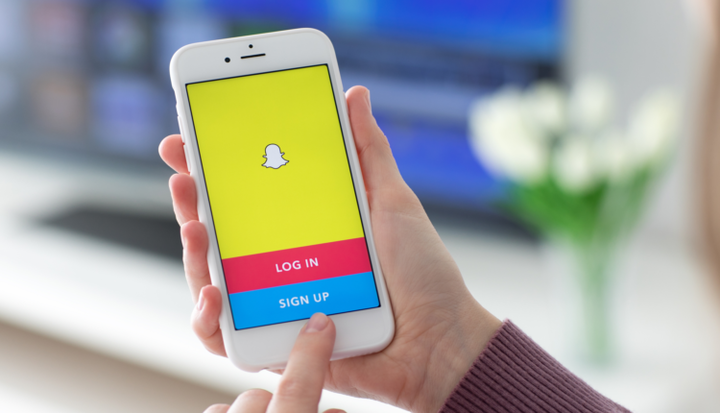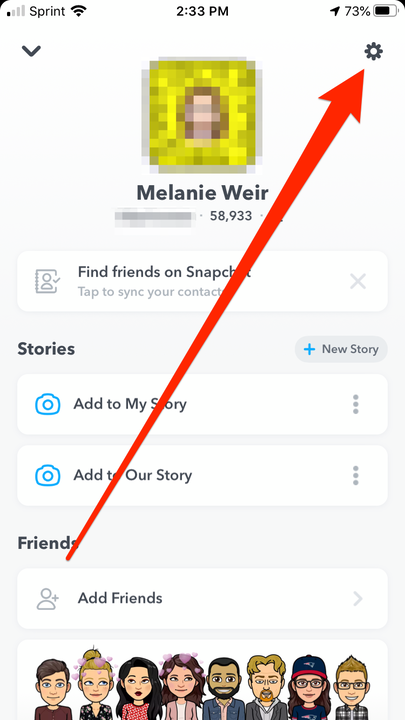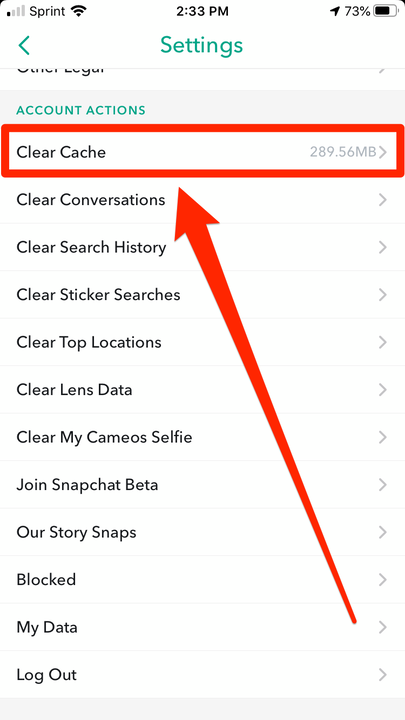Varför skickas inte mina Snapchats? Hur man felsöker det
- Om dina Snapchats inte skickar kan det finnas ett antal olika problem på spel.
- En svag internetanslutning gör att dina Snapchats slutar skicka, men det kan också vara problem med själva appen.
- Du bör försöka återställa din internetanslutning, Snapchat-appen och din telefon.
Det är frustrerande när dina favoritappar inte fungerar som de ska, speciellt när den appen bygger på tanken att den fungerar snabbt.
Att inte kunna svara någon på Snapchat är oerhört frustrerande, eftersom meddelanden försvinner efter att du tittat på dem. Om ditt svar inte skickas så snart som möjligt är det troligt att både du och personen du pratar med kommer att glömma vad du pratade om helt och hållet.
Om du upptäcker att dina Snapchats inte skickar kan det bero på en mängd olika problem. Så här felsöker du din Snapchat-app på både iPhone- och Android-enheter.
Vad du ska göra om dina Snapchats inte skickar
Kontrollera din internetanslutning
Oftare än inte, om du har problem med att antingen skicka eller ta emot Snapchats, är problemet förmodligen din internetanslutning. Det är möjligt att du har en svag anslutning eller är ansluten till en signal som inte har gett dig tillgång till internet (som på ett flygplan eller på ett hotell).
Om du är hemma, gå närmare din Wi-Fi-router och försök kanske starta om den. Om du är ute och är ansluten till mobildata kan du prova att aktivera flygplansläget
och stäng av den igen för att uppdatera din anslutning.
En instabil internetanslutning kan stoppa dina Snapchats.
Du kanske också vill prova att starta om telefonen.
Starta om Snapchat-appen
Om du vet att du inte har anslutningsproblem kan problemet bero på själva Snapchat. Ett av de enklaste sätten att få en app att fungera ordentligt igen är att bara starta om den.
Tvinga stängning av appen på din iPhone eller Android-enhet, öppna den sedan igen och försök skicka din snap igen.
Logga ut och in igen
På samma sätt som att starta om appen kan det ibland fixa buggar att logga ut och tillbaka till Snapchat. Så här loggar du ut från Snapchat:
1 Tryck på din profilikon i det övre vänstra hörnet av Snapchat-startskärmen.
2 Tryck på inställningsikonen i det övre högra hörnet på din profilsida – det ser ut som ett kugghjul.
Öppna appens inställningar.
3 I menyn Inställningar bläddrar du hela vägen ner till botten och trycker på "Logga ut."
4 Bekräfta att du vill logga ut.
Efter detta loggar du helt enkelt tillbaka på vanligt sätt och försöker skicka din Snapchat igen.
Rensa cachen
Om ingen av dessa metoder fungerar, ibland rensar du Snapchats cache
kommer. Oroa dig inte: att rensa cacheminnet raderar inte någon av dina data.
1 Tryck på din profilikon i det övre vänstra hörnet av Snapchat-startskärmen.
2 Tryck på inställningsikonen i det övre högra hörnet på din profilsida.
3 Rulla ned till "Kontoåtgärder" i menyn Inställningar och tryck på "Rensa cache."
Välj menyn "Rensa cache".
4 Tryck på "Rensa allt" högst upp.
Rensa hela cacheminnet.
5 Bekräfta att du vill rensa cacheminnet. När du har gjort det kommer Snapchat att starta om. När den gör det, försök att skicka din snap igen.
Ta bort och installera om Snapchat
Ibland har appar bara buggar i dem som orsakar problem som dessa.
Om allt annat misslyckas kan du alltid ta bort och installera om din Snapchat-app. Detta kommer att fungera som en slags fabriksåterställning för appen, vilket ofta hjälper den att fungera smidigt igen.
Om detta steg också misslyckas är det mer än troligt ett problem på Snapchats sida. Kolla Down Detector och fråga dina vänner om de också har problem.